PDFBox - पर्यावरण
PDFBox स्थापित कर रहा है
Apache PDFBox डाउनलोड करने के लिए निम्नलिखित चरण हैं -
Step 1 - का होमपेज खोलें Apache PDFBox निम्न लिंक पर क्लिक करके - https://pdfbox.apache.org/
Step 2 - उपरोक्त लिंक आपको मुखपृष्ठ पर निर्देशित करेगा जैसा कि निम्नलिखित स्क्रीनशॉट में दिखाया गया है -
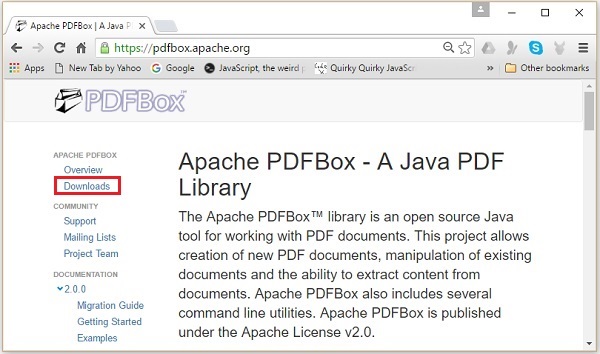
Step 3 - अब, पर क्लिक करें Downloadsलिंक ऊपर दिए गए स्क्रीनशॉट में हाइलाइट किया गया है। क्लिक करने पर, आपको PDFBox के डाउनलोड पृष्ठ पर निर्देशित किया जाएगा, जैसा कि निम्नलिखित स्क्रीनशॉट में दिखाया गया है।
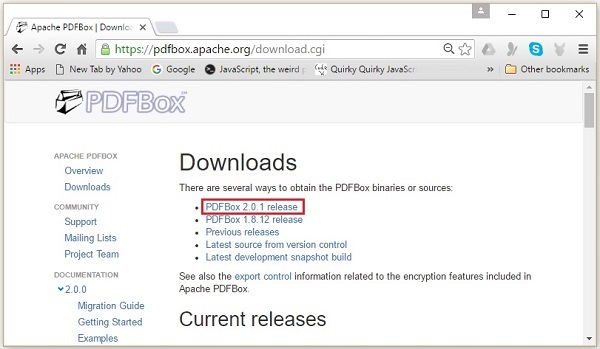
Step 4- डाउनलोड पेज में, आपके पास पीडीएफबॉक्स के लिंक होंगे। नवीनतम रिलीज़ के लिए संबंधित लिंक पर क्लिक करें। उदाहरण के लिए, हम चुनाव कर रहे हैंPDFBox 2.0.1 और इसे क्लिक करने पर, आपको आवश्यक जार फ़ाइलों को निर्देशित किया जाएगा जैसा कि निम्नलिखित स्क्रीनशॉट में दिखाया गया है।
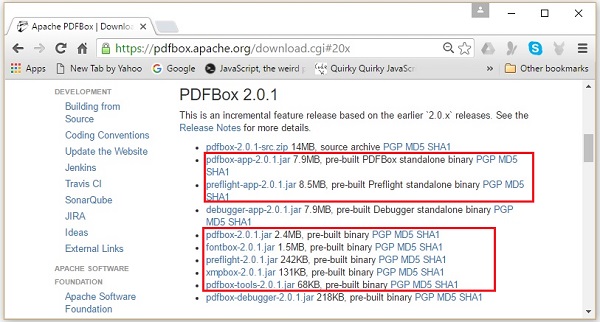
Step 5 - jar फाइलें pdfbox-2.0.1.jar, fontbox-2.0.1.jar, preflight-2.0.1.jar, xmpbox-2.0.1.jar और, pdfbox-tools-2.0.1.jar डाउनलोड करें।
ग्रहण स्थापना
आवश्यक जार फ़ाइलों को डाउनलोड करने के बाद, आपको इन JAR फ़ाइलों को अपने ग्रहण वातावरण में एम्बेड करना होगा। आप इन JAR फ़ाइलों का निर्माण पथ का उपयोग करके और उपयोग करके कर सकते हैंpom.xml।
निर्माण पथ की स्थापना
निम्नलिखित हैं ग्रहण में PDFBox स्थापित करने के लिए कदम -
Step 1- सुनिश्चित करें कि आपने अपने सिस्टम में ग्रहण स्थापित किया है। यदि नहीं, तो अपने सिस्टम में ग्रहण को डाउनलोड और इंस्टॉल करें।
Step 2 - ओपन एक्लिप्स, फाइल पर क्लिक करें, नया, और एक नया प्रोजेक्ट खोलें जैसा कि निम्नलिखित स्क्रीनशॉट में दिखाया गया है।
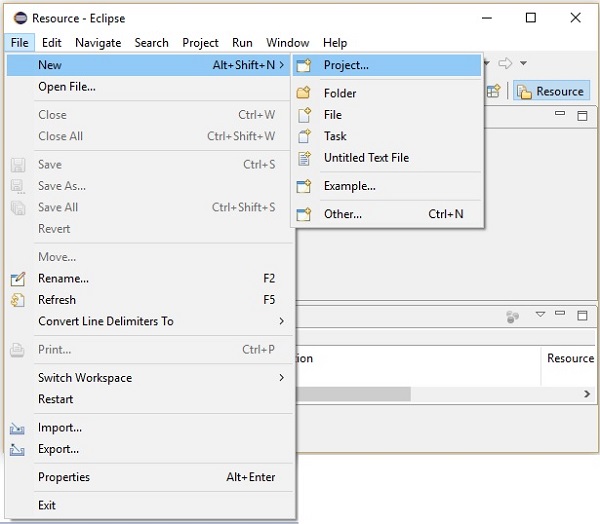
Step 3 - प्रोजेक्ट सेलेक्ट करने पर आपको मिलेगा New Projectजादूगर। इस विज़ार्ड में, Java प्रोजेक्ट चुनें और क्लिक करके आगे बढ़ेंNext बटन को निम्न स्क्रीनशॉट में दिखाया गया है।
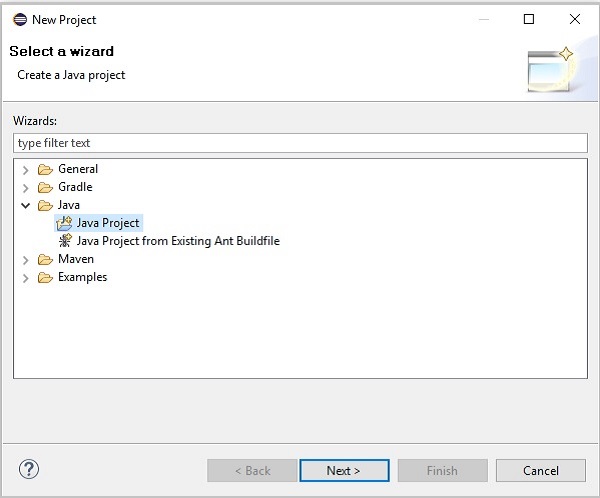
Step 4 - आगे बढ़ने पर, आपको निर्देशित किया जाएगा New Java Project wizard। एक नया प्रोजेक्ट बनाएं और उस पर क्लिक करेंNext जैसा कि निम्नलिखित स्क्रीनशॉट में दिखाया गया है।

Step 5- एक नई परियोजना बनाने के बाद, उस पर राइट क्लिक करें; चुनते हैंBuild Path और पर क्लिक करें Configure Build Path… जैसा कि निम्नलिखित स्क्रीनशॉट में दिखाया गया है।

Step 6 - पर क्लिक करने पर Build Path विकल्प आपको निर्देशित किया जाएगा Java Build Path wizard। को चुनिएAdd External JARs जैसा कि निम्नलिखित स्क्रीनशॉट में दिखाया गया है।
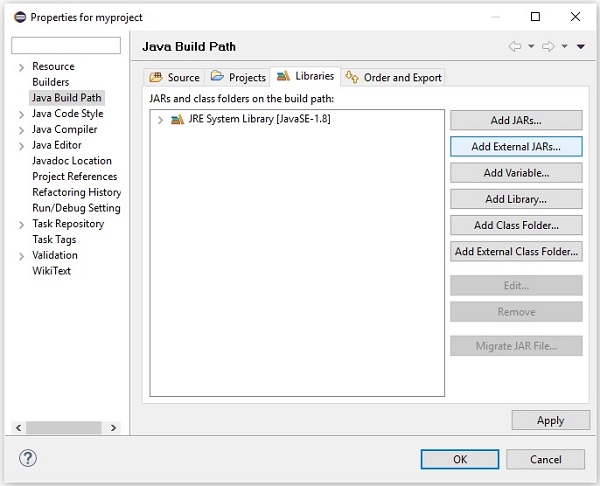
Step 7 - जार फ़ाइलों का चयन करें fontbox-2.0.1.jar, pdfbox-2.0.1.jar, pdfbox-tools-2.0.1.jar, preflight-2.0.1.jar, xmpbox-2.0.1.jar जैसा कि निम्नलिखित स्क्रीनशॉट में दिखाया गया है।
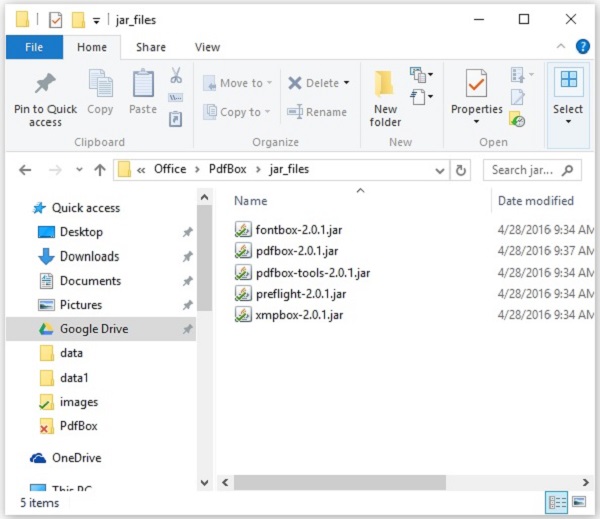
Step 8 - क्लिक करने पर Open उपरोक्त स्क्रीनशॉट में बटन, उन फ़ाइलों को आपकी लाइब्रेरी में जोड़ा जाएगा जैसा कि निम्नलिखित स्क्रीनशॉट में दिखाया गया है।
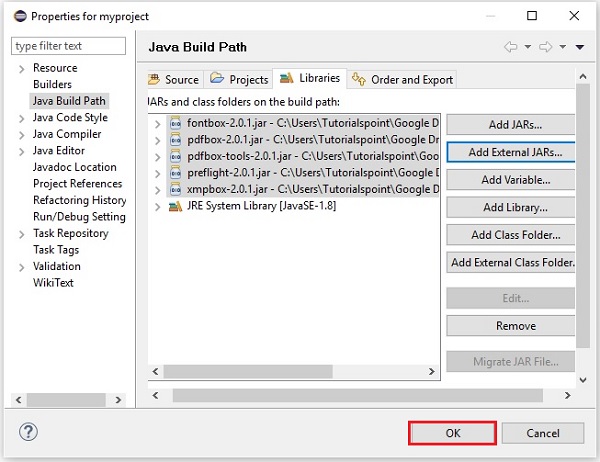
Step 9 - पर क्लिक करें OK, आप सफलतापूर्वक आवश्यक JAR फ़ाइलों को वर्तमान परियोजना में जोड़ देंगे और आप निम्न स्क्रीनशॉट में दिखाए अनुसार संदर्भित पुस्तकालयों का विस्तार करके इन जोड़ा पुस्तकालयों को सत्यापित कर सकते हैं।
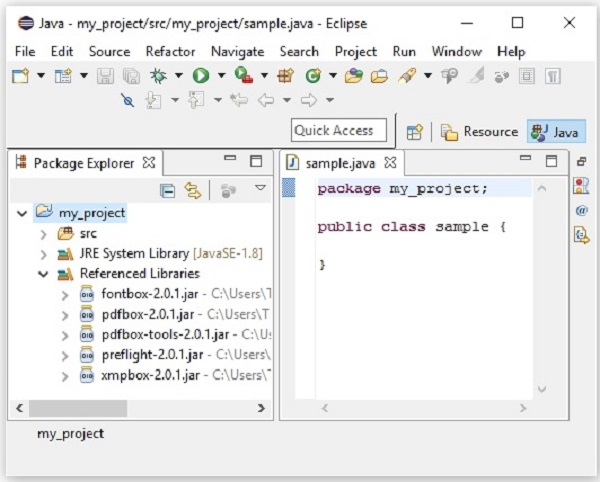
Pom.xml का उपयोग करना
इस परियोजना को मावेन परियोजना में परिवर्तित करें और निम्नलिखित सामग्री को इसके साथ जोड़ें pom.xml.
<project xmlns="http://maven.apache.org/POM/4.0.0"
xmlns:xsi="http://www.w3.org/2001/XMLSchema-instance"
xsi:schemaLocation="http://maven.apache.org/POM/4.0.0
http://maven.apache.org/xsd/maven-4.0.0.xsd">
<modelVersion>4.0.0</modelVersion>
<groupId>my_project</groupId>
<artifactId>my_project</artifactId>
<version>0.0.1-SNAPSHOT</version>
<build>
<sourceDirectory>src</sourceDirectory>
<plugins>
<plugin>
<artifactId>maven-compiler-plugin</artifactId>
<version>3.3</version>
<configuration>
<source>1.8</source>
<target>1.8</target>
</configuration>
</plugin>
</plugins>
</build>
<dependencies>
<dependency>
<groupId>org.apache.pdfbox</groupId>
<artifactId>pdfbox</artifactId>
<version>2.0.1</version>
</dependency>
<dependency>
<groupId>org.apache.pdfbox</groupId>
<artifactId>fontbox</artifactId>
<version>2.0.0</version>
</dependency>
<dependency>
<groupId>org.apache.pdfbox</groupId>
<artifactId>jempbox</artifactId>
<version>1.8.11</version>
</dependency>
<dependency>
<groupId>org.apache.pdfbox</groupId>
<artifactId>xmpbox</artifactId>
<version>2.0.0</version>
</dependency>
<dependency>
<groupId>org.apache.pdfbox</groupId>
<artifactId>preflight</artifactId>
<version>2.0.0</version>
</dependency>
<dependency>
<groupId>org.apache.pdfbox</groupId>
<artifactId>pdfbox-tools</artifactId>
<version>2.0.0</version>
</dependency>
</dependencies>
</project>